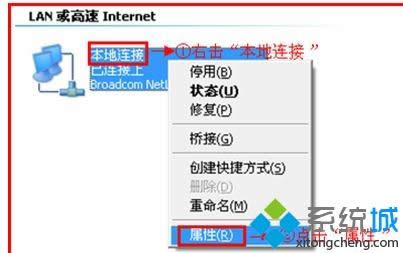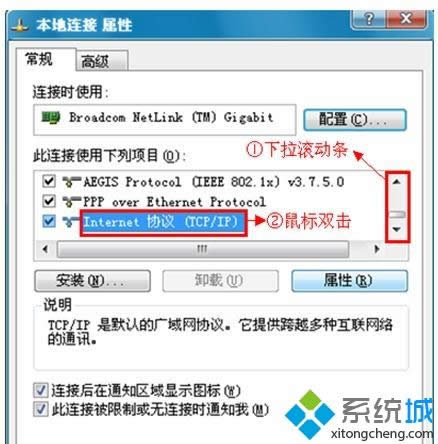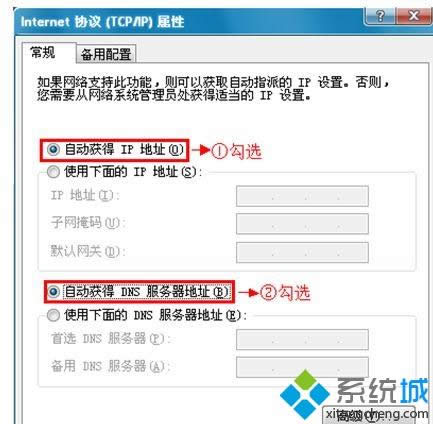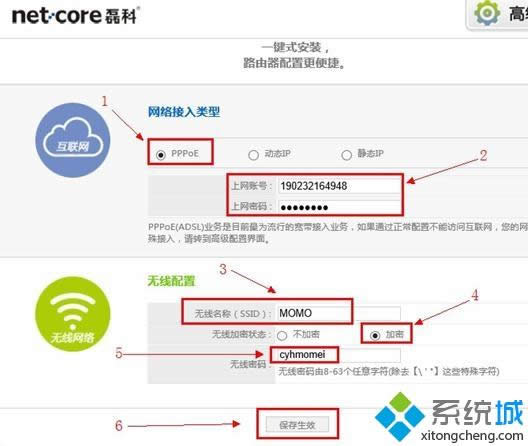- winxp系統(tǒng)如何設置待機密碼【圖文詳細教程
- xp系統(tǒng)中怎么顯示隱藏的用戶賬戶
- windows xp系統(tǒng)無法創(chuàng)建目錄或文件的
- windows xp系統(tǒng)中開始菜單中的控制面
- winxp系統(tǒng)找不到Internet信息服務
- xp系統(tǒng)怎么打開圖種|xp系統(tǒng)打開圖種的詳細
- xp系統(tǒng)如何打開3維彈球游戲 xp系統(tǒng)打開3
- winxp系統(tǒng)將文件顯示方式改成詳細下文的辦
- windows xp系統(tǒng)msconfig失去
- XP系統(tǒng)創(chuàng)建局域網(wǎng)的辦法
- xp系統(tǒng)鼠標點一下變2下怎么回事?xp系統(tǒng)鼠
- xp系統(tǒng)插入內(nèi)存或移動硬盤后沒有反應如何處理
推薦系統(tǒng)下載分類: 最新Windows10系統(tǒng)下載 最新Windows7系統(tǒng)下載 xp系統(tǒng)下載 電腦公司W(wǎng)indows7 64位裝機萬能版下載
xp系統(tǒng)如何安裝Netcore磊科無線路由器
發(fā)布時間:2021-09-25 文章來源:xp下載站 瀏覽:
|
Windows XP是美國微軟公司研發(fā)的基于X86、X64架構(gòu)的PC和平板電腦使用的操作系統(tǒng),于2001年8月24日發(fā)布RTM版本,并于2001年10月25日開始零售。其名字中“XP”的意思來自英文中的“體驗(Experience)”。該系統(tǒng)是繼Windows 2000及Windows ME之后的下一代Windows操作系統(tǒng),也是微軟首個面向消費者且使用Windows NT5.1架構(gòu)的操作系統(tǒng)。 許多用戶都喜歡在電腦中安裝無線路由器使用,但是對于一些xp系統(tǒng)用戶可能還不知道要怎么安裝,比如有不少xp系統(tǒng)用戶想要在電腦中安裝Netcore磊科無線路由器,可是卻不知道要怎么操作,將下來小編就給大家講解一下xp系統(tǒng)安裝Netcore磊科無線路由器的具體步驟如下。 步驟一、路由器安裝 1、電話線/光釬上網(wǎng):請準備2根網(wǎng)線,一根網(wǎng)線用來連接ADSL Modem或者光貓上的網(wǎng)線接口與Netcore磊科路由器的WAN接口;另一根網(wǎng)線用來連接Netcore磊科路由器上的任意一個LAN接口與Windows 8計算機。
2、網(wǎng)線入戶上網(wǎng):請準備1根網(wǎng)線,網(wǎng)線入戶指的是:ISP寬帶運營商提供了一根網(wǎng)線到用戶家里;請先把寬帶運營商提供的入戶網(wǎng)線插在Netcore磊科路由器的WAN接口;再把準本的網(wǎng)線,用來用來連接Netcore磊科路由器上的任意一個LAN接口與Windows 8電腦。
步驟二、配置電腦IP 1、用鼠標右擊桌面上的“網(wǎng)上鄰居”——>點擊“屬性”;
2、鼠標右擊“本地連接”—>點擊“屬性”;
3、鼠標雙擊“Internet協(xié)議(TCP/IP)”;
3、選擇“自動獲得IP地址”和“自動獲得DNS服務器地址”——>點擊“確定”;
步驟三、配置Netcore磊科路由器 1、登錄管理界面:在瀏覽器里面輸入192.168.1.1,然后按回車鍵---->輸入默認的登陸帳號:guest,默認的登陸密碼:guest---->點擊“確定”就可以登錄到Netcore磊科路由器的管理界面了。
2、在“網(wǎng)絡接入類型”下面選擇“PPPoE”---->輸入寬帶運營商提供給的“上網(wǎng)賬號”和“上網(wǎng)密碼”---->在“無線配置”下面的“無線名稱(SSID)”后面輸入無線網(wǎng)絡的名稱---->在“無線加密狀態(tài)”后面選擇“加密”---->在“無線密碼”后面設置一個復雜一點的密碼---->點擊“保存生效”。
上面給大家介紹的就是關(guān)于xp系統(tǒng)如何安裝Netcore磊科無線路由器的全部內(nèi)容,如果你還不知道要怎么安裝無線路由器的話,就可以采取上面的方法來操作。 Windows XP服役時間長達13年,產(chǎn)生的經(jīng)濟價值也較高。2014年4月8日,微軟終止對該系統(tǒng)的技術(shù)支持,但在此之后仍在一些重大計算機安全事件中對該系統(tǒng)發(fā)布了補丁。 |